Cómo aumentar el tamaño de intercambio en Rhel 8 / Centos 8
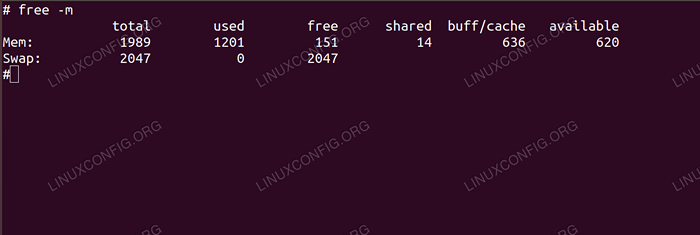
- 3078
- 36
- Sta. Enrique Santiago
En un sistema con carga de trabajo de memoria intensa en memoria con cargas máximas comunes, una gran memoria de intercambio puede ser útil para almacenar un gran contenido de memoria no necesario en este momento. Si bien el uso de intercambio en lugar de la memoria ciertamente tendrá un gran impacto en el rendimiento, a veces esto es preferible sobre agregar más memoria a la máquina, ya que el espacio en el disco es mucho más barato. A veces simplemente no hay más memoria, tal vez una máquina física que está fuera de las ranuras libres, y no hay módulos de memoria más grandes en el mercado. En otras ocasiones, el rendimiento más lento en las cargas máximas puede ser preferible a través de la aplicación que se bloquea con un error fuera de memoria.
En algunos casos, la memoria de intercambio debe aumentarse, un ejemplo en vivo podría estar expandiendo la memoria en la máquina y, por lo tanto, también expandiendo el espacio de intercambio para que coincida con el doble del tamaño de la nueva memoria.
En este tutorial aprenderás:
- Cómo verificar el espacio de intercambio.
- Cómo identificar el volumen de intercambio.
- Cómo extender el volumen de intercambio.
- Cómo agregar otro volumen de intercambio.
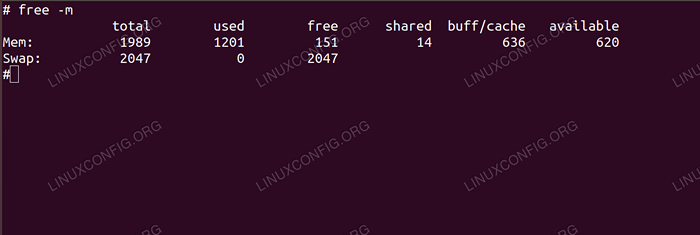 Verificar el tamaño y el uso de intercambio con el comando gratuito.
Verificar el tamaño y el uso de intercambio con el comando gratuito. Requisitos y convenciones de software utilizados
| Categoría | Requisitos, convenciones o versión de software utilizada |
|---|---|
| Sistema | RHEL 8 / CENTOS 8 |
| Software | LVM2-2.03.00-0.4, Util-Linux-2.32.1-6 |
| Otro | Acceso privilegiado a su sistema Linux como root o a través del sudo dominio. |
| Convenciones | # - requiere que los comandos de Linux dados se ejecuten con privilegios raíz directamente como un usuario raíz o mediante el uso de sudo dominiops - Requiere que los comandos de Linux dados se ejecuten como un usuario regular no privilegiado |
Cómo aumentar el tamaño de intercambio en RHEL 8 instrucciones paso a paso
En nuestra configuración de laboratorio, la partición de intercambio está en un volumen lógico. Esta es la configuración más común, ya que LVM es una forma muy flexible de manejar el espacio en el disco. El tutorial LVM cubre la arquitectura y el uso del administrador de volumen lógico, por lo que no entraremos en detalles al usar lvextend Para aumentar el tamaño del volumen de intercambio. Aumentaremos el intercambio inicial de 1 GB a 2 GB.
- Necesitamos averiguar qué volumen es nuestra partición de intercambio:
# grep swap/etc/fstab/dev/mapper/rhel_rhel8lab-swap swap swap valores 0 0 0
Como, por defecto, los nombres de volumen se generan con un nombre de host corto, y al crear un volumen lógico podemos nombrarlo explícitamente, el nombre del volumen variará.
En nuestro ejemplo tomamos nota del nombre de volumen con la ruta, que es
/dev/mapper/rhel_rhel8lab-swapo/dev/rhel_rhel8lab/intercambio. Estos dos nombres para la partición pueden ser confusos a primera vista, pero si enumeramos ambos, podemos ver que en realidad son enlaces simbólicos que apuntan al mismo dispositivo:# ls -al/dev/rhel_rhel8lab/swap lrwxrwxrwx. 1 raíz raíz 7 de noviembre 25 18:35/dev/rhel_rhel8lab/swap ->…/dm -1 # ls -al/dev/mapper/rhel_rhel8lab -swap lrwxrwxrwx. 1 raíz raíz 7 de noviembre 25 18:35 /dev /mapper /rhel_rhel8lab-swap->… /dm-1
Usaremos estos indistintamente en los próximos pasos.
-
Necesitamos deshabilitar el intercambio del volumen mientras trabajamos en él. Usamos el nombre de volumen completo que encontramos en el paso de puño.
# swapoff -v/dev/mapper/rhel_rhel8lab-swap swapoff/dev/mapper/rhel_rhel8lab-swap
ADVERTENCIA
No deshabilite el intercambio en un servidor de producción mientras está bajo una carga pesada, y está utilizando el intercambio en exceso! En tal escenario, agregue otra partición de intercambio en su lugar. - Para aumentar el tamaño del intercambio, extendemos el volumen lógico que lo sostiene. En este ejemplo con un gigabyte más:
# lvextend -l +1g/dev/rhel_rhel8lab/tamaño de intercambio de volumen lógico rhel_rhel8lab/swap cambió de 1.00 GIB (256 extensiones) a 2.00 GIB (512 extensiones). Volumen lógico RHEL_RHEL8LAB/SWAP Dimensionado con éxito.
Tenga en cuenta que debe asegurarse de tener suficiente espacio libre en el grupo de volumen que contiene el volumen lógico, como lo haría en cualquier otra extensión de volumen que contenga sistemas de archivos.
- Recreamos el intercambio en el volumen extendido:
# mkswap/dev/mapper/rhel_rhel8lab-swap mkswap:/dev/mapper/rhel_rhel8lab-swap: advertencia: limpia la firma de intercambio antiguo. Configuración de Swapspace versión 1, tamaño = 2 gib (2147479552 bytes) sin etiqueta, uuid = defca15e-a5ed-4fe8-bddd-5f11a3c76e80
- Volvemos al cambiar el volumen de intercambio extendido:
# swapon -v/dev/mapper/rhel_rhel8lab-swap swapon:/dev/mapper/rhel_rhel8lab-swap: firma encontrada [págsegesize = 4096, firma = swap] swapon:/dev/mapper/rhel_rhel8lab-swap: PageSize = 4096, swapsizeize = 2147483648, devsize = 2147483648 swapon/dev/mapper/rhel_rhel8lab-swap
- Es una buena práctica verificar siempre que la modificación del sistema sea exitosa. En este caso
gratis -m(La información de memoria con valores en megabytes) debe mostrar que tenemos 2 GB de intercambio:# Free -M Total usado Usado Buff/Cache compartido gratis Mem: 1989 1201 225 17 562 617 Swap: 2047 0 2047
Cómo agregar una nueva partición de intercambio en RHEL 8 instrucciones paso a paso
Al deshabilitar el intercambio para aumentar su tamaño no es apropiado, podemos aumentar el intercambio general al agregar otro volumen que también es una partición de intercambio. Cuando terminemos, simplemente lo damos al sistema, lo que comenzará a usarlo según sea necesario.
- Creamos un nuevo volumen lógico con
LVMComo lo haríamos si nos gustaría un nuevo volumen que almacene un sistema de archivos:
# lvcreate -l 1g -n swap2 rhel_rhel8lab volumen lógico "swap2" creado.
En la misma máquina de laboratorio, esto dará como resultado un nombre de ruta completo de la nueva partición como
/dev/mapper/rhel_rhel8lab-swap2, lo mismo que/dev/rhel_rhel8lab/swap2. - Crea el intercambio con
mkswap:# mkswap/dev/rhel_rhel8lab/swap2 Configuración de swapspace versión 1, size = 1024 mib (10737377728 bytes) sin etiqueta, uuid = a319fb8d-18b8-42b7-b6bf-cafb27aeec2bbbbb2bb2b2bb2b2b2b2b2b2b2b2b2b2b2b2b2b2b2b2b2b2b2b2b2b2b2b2b2b2b2b2b2b
- Encienda el intercambio en el nuevo volumen:
# swapon/dev/rhel_rhel8lab/swap2
- Y verificar los resultados:
# Free -M Total usado Usado Buff/caché compartido gratis Mem: 1989 1198 153 14 637 623 Swap: 2047 0 2047
- Para que el sistema operativo pueda usar la nueva partición de swap después de reiniciar, necesitamos agregarlo a
/etc/fstab:# grep swap/etc/fstab/dev/mapper/rhel_rhel8lab-swap swap swap valores 0 0 0 /dev/mapper/rhel_rhel8lab-swap2 swap swap valores predeterminados 0 0
La diferencia entre los dos métodos se puede describir verificando el contenido de
/proc/swaps, donde podemos ver eso agregando otro volumen en lugar de extender el que ya tenemos dará como resultado dos dispositivos utilizados para intercambiar:# Cat /Proc /Swaps Tipo de nombre de archivo Tamaño utilizado Prioridad /dev /DM -1 Partición 1048572 0 -2 /dev /DM -2 Partition 1048572 0 -3
Tutoriales de Linux relacionados:
- Centos vs Centos Stream
- Guía de solución de problemas GNU/Linux General para principiantes
- Cómo migrar de Centos a Almalinux
- Cómo actualizar CentOS
- Centos vs Fedora
- Oracle Linux vs Red Hat (Rhel)
- Cómo comparar el rendimiento del disco en Linux
- Almalinux vs Centos
- Mint 20: Mejor que Ubuntu y Microsoft Windows?
- Virtualbox Aumento del tamaño del disco en Linux
- « Cómo instalar paquetes en el sistema Rhel 8 / Centos 8 Linux
- Cómo instalar GIT en RHEL 8 / Centos 8 Linux Server / Workstation »

